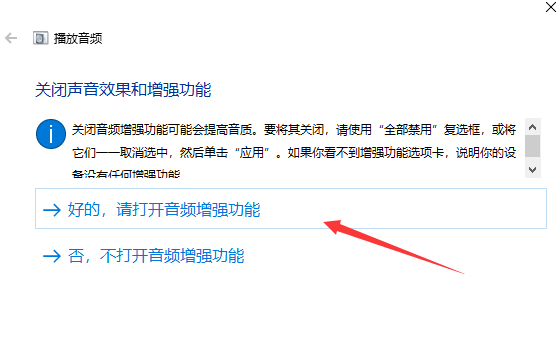Win10更新后网络和音频功能被关闭怎么办?Win10更新后网络和音频功能被关闭的解决方法
更新日期:2023-12-11 04:19:31
来源:投稿
有很多朋友还不知道win10更新后网络和音频功能被关闭该怎么办,所以下面小编就讲解了win10更新后网络和音频功能被关闭的解决方法,有需要的小伙伴赶紧来看一下吧,相信对大家一定会有所帮助哦。
win10更新后网络和音频功能被关闭怎么办?win10更新后网络和音频功能被关闭的解决方法
一、网络修复
1、右击下方任务栏右侧的网络图标,在给出的选项中选择"疑难解答"打开,如图所示。
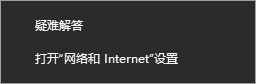
2、接着进行Windows网络诊断,如图所示。
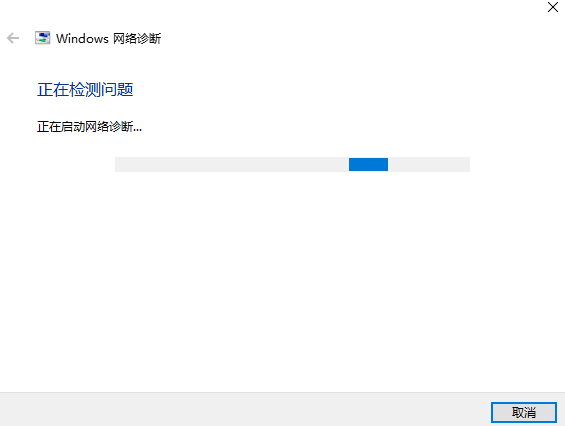
3、然后选择"使用directaccess连接到工作区"选项就可以了,如图所示。
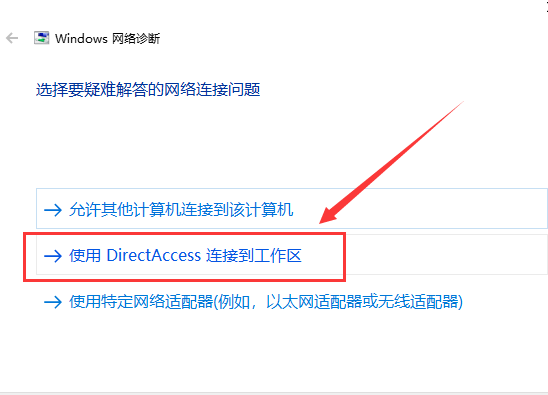
二、音频修复
1、右击下方任务栏右侧的声音图标,选择选项中的"声音问题疑难解答"打开,如图所示。
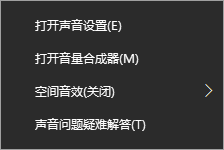
2、等待检测问题,如图所示。
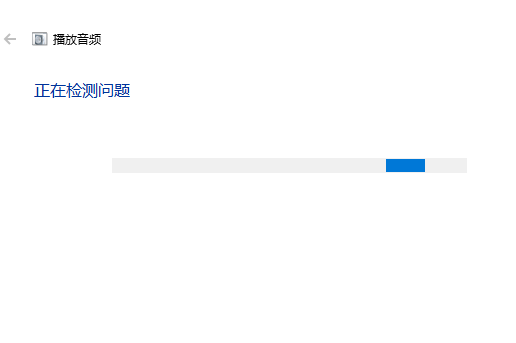
3、然后在下方界面中一般选择"下一步",如图所示。
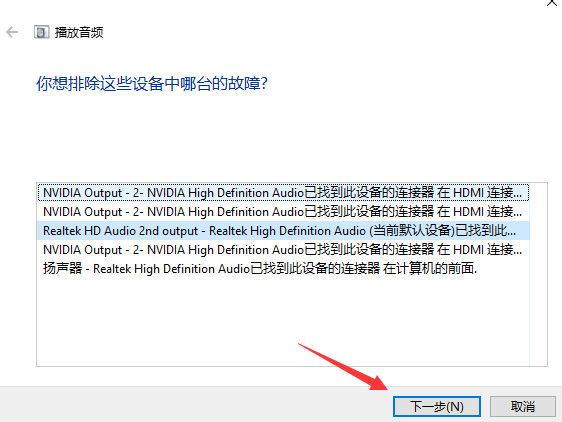
4、最后点击"好的,请打开音频增强功能"即可,如图所示。